Editor Wix: personalizzare il design dello slideshow
3 min
In questo articolo:
- Modificare lo sfondo dello slideshow
- Personalizza le opzioni di design dello slideshow
Personalizza il tuo slideshow in modo che appaia esattamente come desideri. Puoi selezionare uno sfondo diverso per ogni slide e regolare caratteristiche specifiche, come il bordo e gli angoli.
Modificare lo sfondo dello slideshow
Cambia lo sfondo delle tue slide aggiungendo un'immagine, un video, un colore o un gradiente.
Ogni slide può avere uno sfondo diverso, quindi è possibile utilizzarle per visualizzare temi multimediali o colori diversi, a seconda delle esigenze.
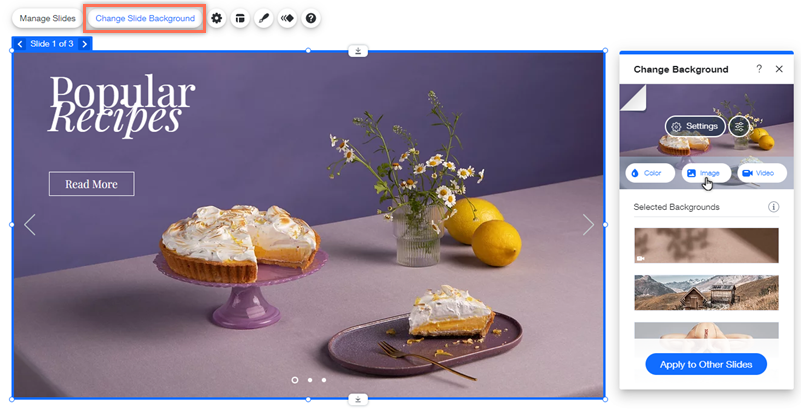
Per modificare lo sfondo dello slideshow
- Clicca sullo slideshow nell'Editor
- Clicca sulle frecce accanto al numero della slide per passare alla slide pertinente
- Clicca su Modifica lo sfondo della slide
- Scegli il tipo di sfondo che desideri aggiungere:
- Immagine o video:
- Clicca su Immagine o Video
- Seleziona un file dal Gestore Media o clicca su Carica media
- Clicca su Cambia sfondo
- Colore o Gradiente:
- Clicca su Colore
- Seleziona una delle seguenti opzioni:
- Colore: seleziona un colore dal Selettore colori e utilizza le impostazioni per regolarne l'opacità
- Sfumato
 : applica un effetto unico allo sfondo dello slideshow con un gradiente Lineare, Radiale o Conico
: applica un effetto unico allo sfondo dello slideshow con un gradiente Lineare, Radiale o Conico - Gradiente sfumato
 : fai risaltare i tuoi slideshow con un sofisticato gradiente sfumato
: fai risaltare i tuoi slideshow con un sofisticato gradiente sfumato
- Immagine o video:
Personalizza le opzioni di design dello slideshow
Progetta il tuo slideshow per promuovere il tuo marchio e stile. Puoi personalizzare impostazioni come il colore di riempimento e aggiungere ombre e bordi per dare profondità ai tuoi slideshow.
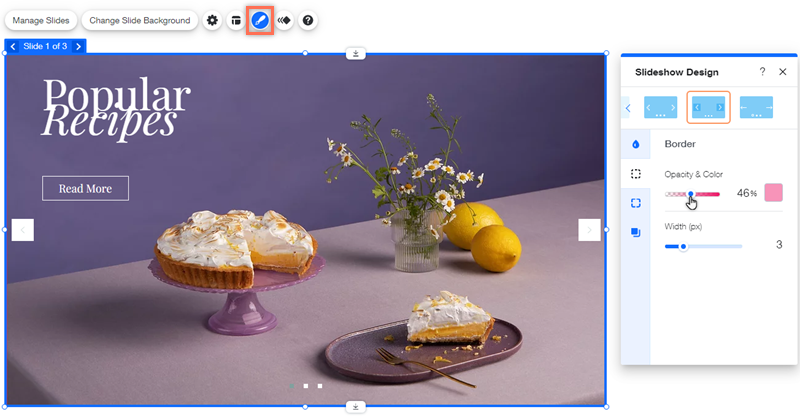
Per personalizzare il design del tuo slideshow:
- Clicca sullo slideshow nell'Editor
- Clicca sull'icona Design

- (Facoltativo) Seleziona un design predefinito dalla parte superiore del pannello
- Personalizza il design predefinito utilizzando le seguenti opzioni:
- Colore e opacità: scegli un colore e imposta l'opacità delle frecce di navigazione e dei tasti in modo che si adeguino al tema del tuo sito
- Bordi: scegli un colore e regola l'opacità e la larghezza del bordo per far risaltare lo slideshow sulla pagina
- Angoli: modifica il raggio degli angoli per rendere i bordi più arrotondati
- Ombra: crea e personalizza un'ombra per aggiungere profondità allo slideshow. Si possono modificare impostazioni come l'angolo e la distanza per ottenere esattamente l'aspetto desiderato
Note:
- Le opzioni di design disponibili dipendono dal preset scelto
- Per gli slideshow è disponibile solo l'opzione Colore e Opacità

